Poista “Hyperlinkit voivat olla haitallisia tietokoneellesi ja tiedoillesi” -viesti käytöstä Office 365:ssä
Estä yleisen varoituksen ilmestyminen, kun avaat tiedostoja hyperlinkin kautta Microsoft Office 365 -sovelluksissa.
Virhekoodi 0xe0001464 bxglm on yksi yleisimmistä OneNote-käyttäjiä koskevista synkronointivirheistä . Pohjimmiltaan tämä virhe osoittaa, että OneNote ei voinut synkronoida muistikirjojasi verkko- tai palvelinongelmien vuoksi. Tarkastellaan ilman pitkiä puheita, kuinka voit päästä eroon tästä virheestä ja synkronoida muistikirjasi.
Varmista, että verkkoyhteytesi on vakaa ja että sinulla ei ole kaistanleveysongelmia, jotka voisivat satunnaisesti katkaista yhteyden OneNoten palvelimiin. Tässä on muutamia nopeita vinkkejä verkkoyhteyden parantamiseen:
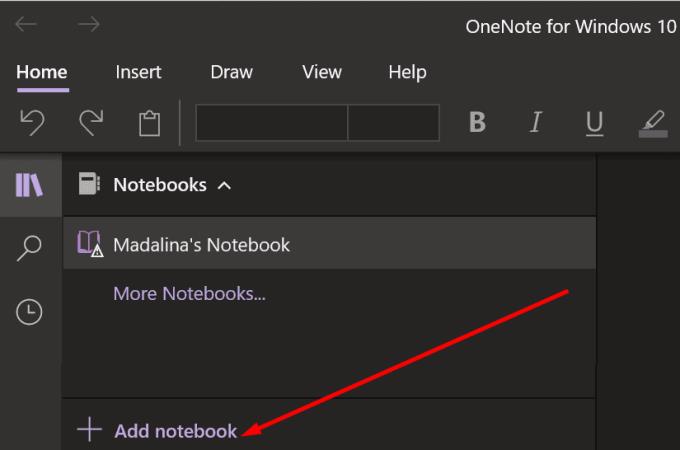
Ehkä nykyinen muistikirja on vioittunut. Kopioi sen sisältö (teksti, kuvat ja muut muistiinpanot) ja liitä se uuteen muistikirjaan. Tarkista, voitko tallentaa ja synkronoida uuden muistikirjan. Jos virhekoodi 0xe0001464 on kadonnut, voit poistaa ongelmallisen muistikirjan. Uuden muistikirjan käynnistäminen ja kaikkien aluslevyjen siirtäminen siihen toimi monille käyttäjille.
Vaikuttaa siltä, että OneNotella on joskus ongelmia muistikirjojen käsittelyssä, jos samasta muistikirjasta kertyy useita versioita. Tämä kasvattaa tiedostokokoa ja OneNote ei toisinaan pysty hakemaan kaikkea dataa.
Tarkista, onko saatavilla uudempaa OneDrive-versiota, ja asenna päivitys. Käynnistä OneNote, napsauta käyttäjänimeäsi ja napsauta sitten Office-käyttäjätiedot . Siirry Office-päivitykset-kohtaan ja asenna OneNote-sovelluksen uusin versio valitsemalla Päivitä nyt .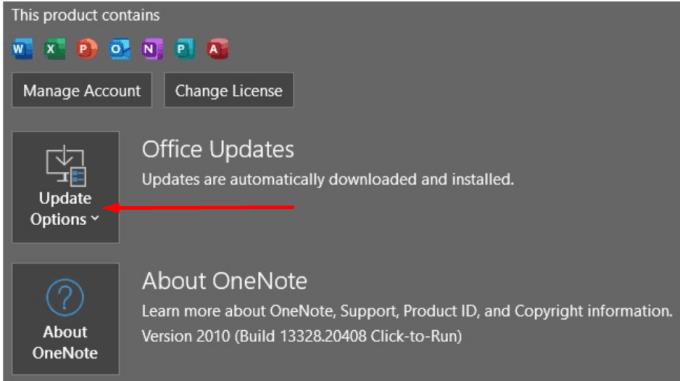
Jos ongelma jatkuu, poista OneNote. Siirry kohtaan Asetukset , valitse Sovellukset , napsauta Sovellukset ja ominaisuudet ja paina Poista- painiketta.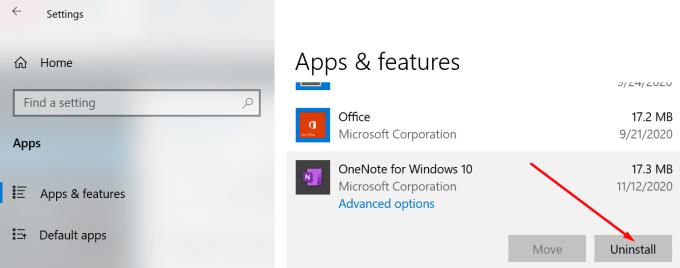
Käynnistä sitten tietokone uudelleen ja asenna uusi kopio sovelluksesta.
Yhteenvetona voidaan todeta, että OneNote-virhe 0xe0001464 bxglm osoittaa, että sovellus ei onnistunut synkronoimaan muistikirjaasi. Nopeana kiertotapana voit kopioida ongelmallisen muistikirjan sisällön uuteen tiedostoon. Päivitä lisäksi sovellus ja varmista, että verkkoyhteytesi on vakaa. Löysitkö muita ratkaisuja OneNote-virhekoodin 0xe0001464 korjaamiseen? Jos vastaus on kyllä, voit vapaasti jakaa ideasi alla olevissa kommenteissa.
Estä yleisen varoituksen ilmestyminen, kun avaat tiedostoja hyperlinkin kautta Microsoft Office 365 -sovelluksissa.
Opas, joka näyttää kuinka tuoda dioja toisesta Microsoft PowerPoint 365 esitystiedostosta.
Microsoft Teams for Android tukee nyt tekstiviestien kääntämistä eri kieliä puhuvien työntekijöiden välisen viestinnän mahdollistamiseksi.
Microsoft Teams saa joukon uusia Meetings-ominaisuuksia, mukaan lukien dynaaminen näkymä, Together-tila, videosuodattimet ja live-reaktiot.
Asana ilmoitti uudesta integraatiosta Microsoft Teamsin kanssa. Kumppanuuden ansiosta Teams/Asana-käyttäjät voivat virtaviivaistaa ja automatisoida työnkulkuja.
Microsoft Formsin avulla voit nyt jakaa digitaaliset kyselylomakkeesi tai kyselyvastaukset tietyille organisaatiosi käyttäjille tai ryhmille.
Microsoft Teamsin avulla voit nyt kopioida minkä tahansa olemassa olevan suunnitelman Teams-ryhmiin tai -ryhmiin. Yhteistyöalusta on integroitu Microsoft Planneriin.
Microsoft Teams -puhelinalustalle tehtiin useita ominaisuuspäivityksiä, mukaan lukien People-sovellus, live-tekstitykset ja Teams-Skype-yhteensopivuus.
Microsoft Planner on Kanban-tyylinen tehtävienhallintajärjestelmä, joka on suunnattu kiireisille ryhmille ja etätyöntekijöille. Planner voi auttaa sinua organisoimaan, osoittamaan ja seuraamaan tehtäviä
Office 2016 -apuohjelmien avulla voit laajentaa Office-asiakkaiden, kuten Wordin, Excelin, PowerPointin ja Outlookin, ominaisuuksia, toimintoja ja ominaisuuksia käyttämällä
siirry "Pääsy työpaikkaan tai kouluun" -sivulle Windows 10 sisältää yksinkertaistettuja vaihtoehtoja, joilla voit pysyä yhteydessä työ- tai koulutiliisi henkilökohtaisella laitteellasi.
Tässä on joitain yleisiä tekstiongelmia ja kuinka voit korjata ne
Voit lisätä yhteystietoja suoraan sähköpostista, alusta, tiedostosta, Excelistä ja paljon muuta. Selitä tässä oppaassa hyvin, kuinka voit tehdä sen.
Oletko koskaan halunnut upottaa Office 365 -asiakirjan verkkosivustollesi? Katso tässä oppaassa, kuinka voit tehdä juuri sen
Näin voit kirjautua esikatselemaan Microsoftin uutta Family Safety -sovellusta iOS:ssä ja Androidissa.
Tämän oppaan avulla voit näyttää, kuinka voit tehdä CV:n Microsoft Wordissa muutamassa minuutissa.
Valmistumisaika lähestyy, mikä tarkoittaa, että monet opiskelijat menettävät pian pääsyn koulun tarjoamiin Office 365 -tileihinsä. Jos käytät tällä hetkellä
Jos käytät Windows 10:tä, olet todennäköisesti huomannut ilmoituksen, joka ilmestyy satunnaisesti näytön oikeaan alakulmaan ja pyytää sinua kokeilemaan
Microsoft avasi aiemmin Office- ja Office 365 -tuottavuustyökalusarjansa rajoitetulle määrälle innokkaita testaajia vähän aikaa sitten. Lievästi
Video on tehokas tapa jakaa tietoa etätyöskentelyssä. Paikan löytäminen videosisällön saattamiseksi kaikkien sitä tarvitsevien saataville voi olla enemmän
Tässä oppaassa näytetään kaksi tapaa, joilla voit lisätä mukautettuja sanoja Microsoft Wordin sanakirjaan.
Opas, joka opastaa sinua Microsoft Outlookin laajennusten (pliugien) käyttöönottamisessa tai poistamisessa.
Kuinka peruuttaa kokous Microsoft Outlook 365:ssä lähettämättä peruuttamisilmoitusta kaikille osallistujille.
Puuttuuko Microsoft InfoPath Microsoft Officesta päivityksen jälkeen? Tässä artikkelissa kerromme, mitä voit tehdä asialle.
Opi, kuinka luoda makro Wordissa, jotta voit helpottaa käytettävien toimintojen suorittamista vähemmässä ajassa.
Näytämme, kuinka voit asettaa poissaoloviestin Microsoft Outlookissa tai Outlook Web Accessissa.
Opas, joka näyttää kuinka Microsoft PowerPoint 365:ssä voidaan toistaa diaesityksesi automaattisesti asettamalla diaesityksen aikaraja.
Opi, miksi 0x80040305 virhekoodi ilmestyy ja miten korjata se, jotta voit jälleen lähettää sähköposteja Outlookista.
Julkaisussa näytämme, kuinka voit tarkistaa, kuka hyväksyi kokouskutsun Microsoft Outlook 365:ssä, 2016:ssa, 2013:ssa ja 2010:ssä.
Pivot-taulukko ei toimi? Tässä on muutamia yleisiä korjauksia, joilla saat ongelman ratkaistua nopeasti ja helposti.























